
时间:2021-02-24 07:22:35 来源:www.win10xitong.com 作者:win10
你在用电脑系统办公的时候遇到了win10摄像头用不了问题吗?今天有一位网友说他遇到了,前来咨询怎么解决。很多网友都没有关于win10摄像头用不了的问题的处理经验,有人问了,我没有任何电脑基础,我该怎么解决呢?我们只需要参考这个操作方法:1、查验系统软件相机权限是不是打开2、查验相机驱动是不是一切正常就轻而易举的处理好了。win10摄像头用不了的问题到底该怎么弄,我们下面一起就起来看看它的修复方式。
今日小编推荐系统下载:雨林木风Win10专业版
1.检查系统软件的摄像头权限是否打开
方法:设置-隐私保护-摄像头
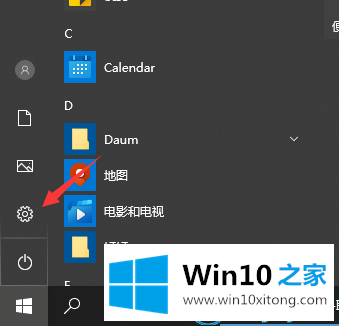
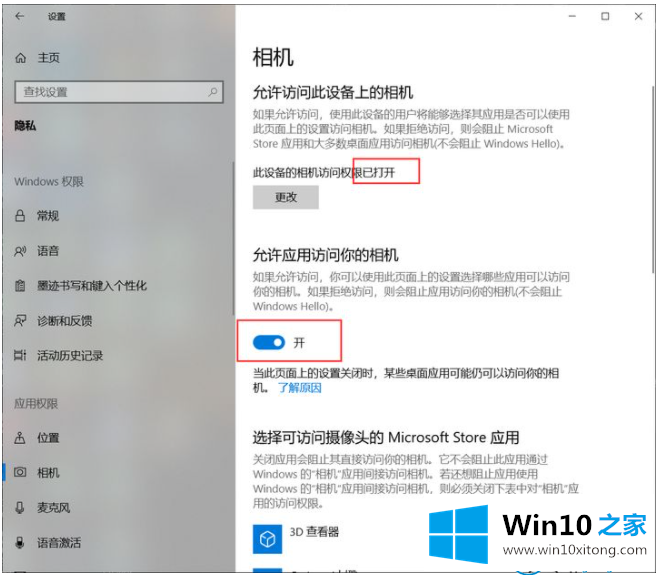
2.检查摄像头驱动程序是否正常
方法:右键win键,进入设备管理器,查询是否有数码相机选项,驱动是否有感叹号,是否异常。
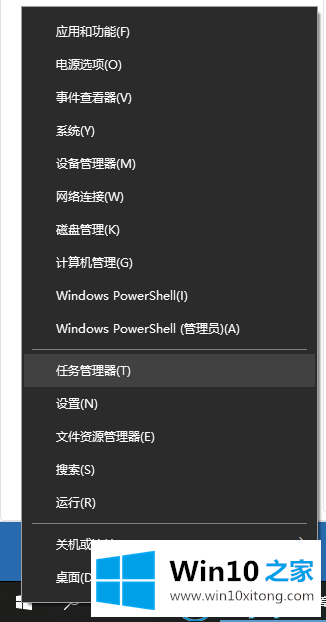

如果有异常感叹号,右键升级驱动软件,选择自动检索升级。
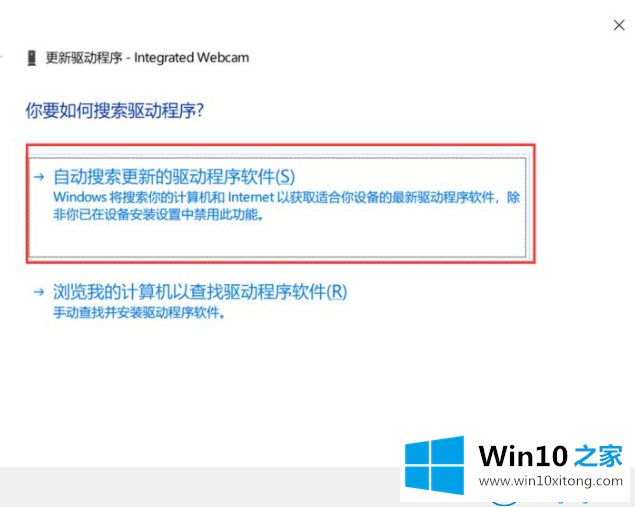
如果设备管理器找不到数码相机栏,相机提醒找不到相机,必须考虑检查硬件配置是否运行正常。
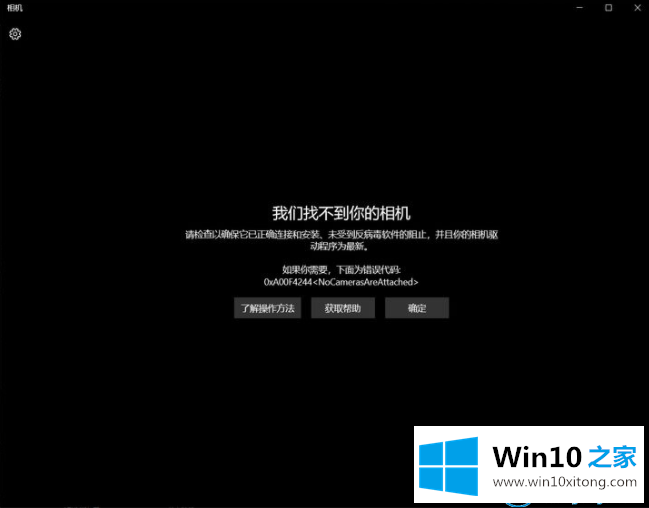
3.检查摄像机硬件配置是否被禁止
方法:部分笔记本电脑的F1到F12键上会出现摄像头图标功能键。如果有,应该是FN匹配的F数字键盘,可以试试FN键盘快捷键切换摄像头电源开关。
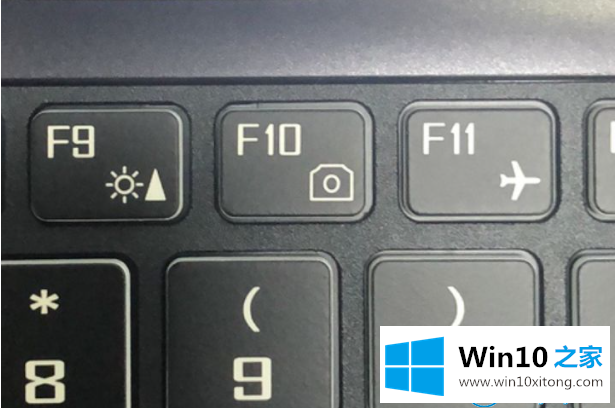
4.如果上述方法失败,则存在连接硬件配置困难的可能性。建议重新安装/重置系统,以清除硬件配置是否被破坏。笔记本电脑摄像头配件一般保修期为一年,可以联系知名品牌官网进行售后服务解决。
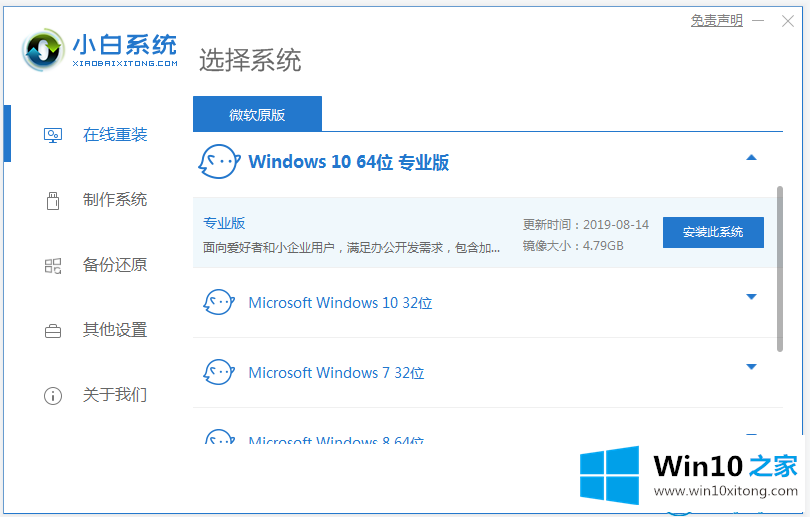
最重要的是,我想到了win10监控摄像头无法使用的解决方案,希望对大家有所帮助。
好了,上面就给大家讲得非常详细的关于win10摄像头用不了的修复方式了,通过上面讲的方法就可以解决win10摄像头用不了的问题了,希望对您有所帮助。